win11登录要账号密码如何解决 win11登录忘记账号密码怎么办
更新时间:2023-10-07 16:02:22作者:jiang
win11登录要账号密码如何解决,在现代社会中电脑已经成为我们生活中不可或缺的一部分,而Win11作为一款备受瞩目的操作系统,吸引了无数用户的关注和使用。随之而来的问题也不可避免,如win11登录时遗忘账号密码的情况。当我们面对这种困扰时,应该如何解决呢?在本文中我们将探讨win11登录忘记账号密码的解决方法,帮助用户重新获得对系统的访问权限。无论是通过重置密码还是其他方式,我们将为您提供详细的指导,确保您能够顺利解决这一问题。
具体步骤如下:
1、首先点击windows11任务栏中间的开始,然后点击进入设置,并打开运行。
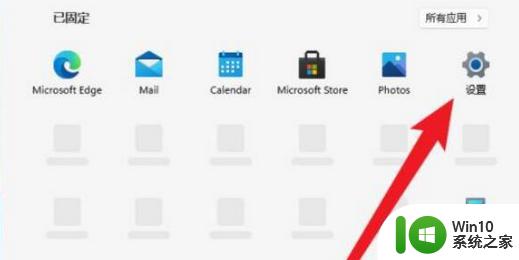
2、然后在运行窗口中输入代码:control userpasswords2并回车。
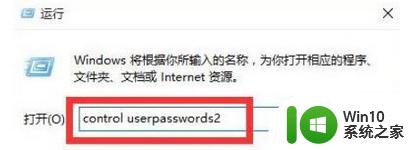
3、此时打开“用户账户”属性,不勾选“要使用本机,用户必须输入用户名和密码(E)”。
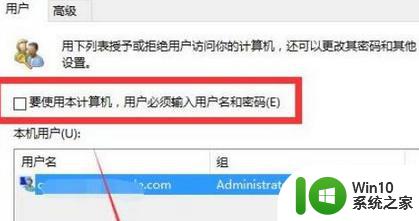
4、然后就可以设置登录的账户了,之后再次重启电脑就可以取消了以后就不用再登录了。
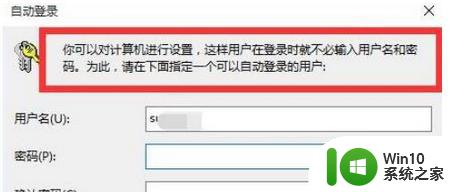
以上是关于如何解决Win11登录时需要账号密码的全部内容,如果你遇到相同情况,请参照本文提供的方法进行处理,希望对大家有所帮助。
win11登录要账号密码如何解决 win11登录忘记账号密码怎么办相关教程
- in11切换登录账号的方法 win11如何切换账号登录
- win11不能登录个人账户的解决方法 win11怎么登录个人账号
- win11登录账号更改 win11如何切换微软账户登录
- win11微软账户忘记密码怎么办 忘记Microsoft账户密码怎么办
- Win11怎么取消登录密码 win11如何取消密码登录
- win11登录微软账号最后一步要的windows账号是哪个 跳过联网登录微软账户的方法在Win11电脑上
- win11无法使用个人账户登录解决方法 Win11无法使用个人账户登录提示用户名或密码错误解决方法
- win11关闭pin登录密码的方法 win11如何取消pin登录密码
- 如何取消win11开机登录密码 Win11关闭密码登录的方法
- win11设置登录密码的方法 win11怎么设置登录密码
- win11系统登录微软账号总再转圈的解决方法 win11系统登录微软账号总再转圈怎么办
- w11怎么跳过微软账户登录 win11跳过微软账号登录的教程
- win11系统启动explorer.exe无响应怎么解决 Win11系统启动时explorer.exe停止工作如何处理
- win11显卡控制面板不见了如何找回 win11显卡控制面板丢失怎么办
- win11安卓子系统更新到1.8.32836.0版本 可以调用gpu独立显卡 Win11安卓子系统1.8.32836.0版本GPU独立显卡支持
- Win11电脑中服务器时间与本地时间不一致如何处理 Win11电脑服务器时间与本地时间不同怎么办
win11系统教程推荐
- 1 win11安卓子系统更新到1.8.32836.0版本 可以调用gpu独立显卡 Win11安卓子系统1.8.32836.0版本GPU独立显卡支持
- 2 Win11电脑中服务器时间与本地时间不一致如何处理 Win11电脑服务器时间与本地时间不同怎么办
- 3 win11系统禁用笔记本自带键盘的有效方法 如何在win11系统下禁用笔记本自带键盘
- 4 升级Win11 22000.588时提示“不满足系统要求”如何解决 Win11 22000.588系统要求不满足怎么办
- 5 预览体验计划win11更新不了如何解决 Win11更新失败怎么办
- 6 Win11系统蓝屏显示你的电脑遇到问题需要重新启动如何解决 Win11系统蓝屏显示如何定位和解决问题
- 7 win11自动修复提示无法修复你的电脑srttrail.txt如何解决 Win11自动修复提示srttrail.txt无法修复解决方法
- 8 开启tpm还是显示不支持win11系统如何解决 如何在不支持Win11系统的设备上开启TPM功能
- 9 华硕笔记本升级win11错误代码0xC1900101或0x80070002的解决方法 华硕笔记本win11升级失败解决方法
- 10 win11玩游戏老是弹出输入法解决方法 Win11玩游戏输入法弹出怎么办
win11系统推荐
- 1 win11系统下载纯净版iso镜像文件
- 2 windows11正式版安装包下载地址v2023.10
- 3 windows11中文版下载地址v2023.08
- 4 win11预览版2023.08中文iso镜像下载v2023.08
- 5 windows11 2023.07 beta版iso镜像下载v2023.07
- 6 windows11 2023.06正式版iso镜像下载v2023.06
- 7 win11安卓子系统Windows Subsystem For Android离线下载
- 8 游戏专用Ghost win11 64位智能装机版
- 9 中关村win11 64位中文版镜像
- 10 戴尔笔记本专用win11 64位 最新官方版